dwg转换pdf怎么转换?如果你是一名设计师,工作中通常会先使用CAD软件进行图纸的绘制,最后绘制好的图纸会被保存成dwg格式的文件 。在一般的普通电脑上dwg文件是不能够直接进行打开查看的 , 需要专门的工具才能打开查看,这就给dwg文件的正常使用和查看带来了很大的限制 。并且如果你直接将dwg文件发送给别人,对方也会面临无法打开查看的局面,因此我们可以把它转换成容易打开的PDF格式,PDF是一种大家办公中常用的文件格式,它方便存储压缩文件,相对的兼容实用度更高,不管是在电脑中还是手机上都能直接打开查看,非常的方便 。
如果别人发给你一个dwg文件无法打开,那你知道怎么将它转换成pdf格式吗?相信很多小伙伴都不知道吧 , 所以今天小编就为大家介绍dwg转换pdf格式的操作方法 , 四个简单步骤即可完成,支持批量转换 , 有需要的小伙伴可以看过来啦 。
需要借助的转换工具:优速CAD转换器
转换工具下载:https://download.yososoft.com/YSCad/YSCad_TTY.exe

dwg转换pdf的详细操作步骤:
步骤1,打开工具软件 , 选择【DWG转PDF】
在电脑上下载“优速CAD转换器”软件工具后安装并打开使用 , 左边是功能列表区,我们找到并选择【DWG转PDF】功能进入下一步 。
【dwg转换pdf怎么转换?】步骤2,添加dwg文件到软件中
我们可通过两种方法添加文件:1、点击左上角【添加文件】按钮进行添加;2、直接用鼠标将dwg文件拖入软件中 。
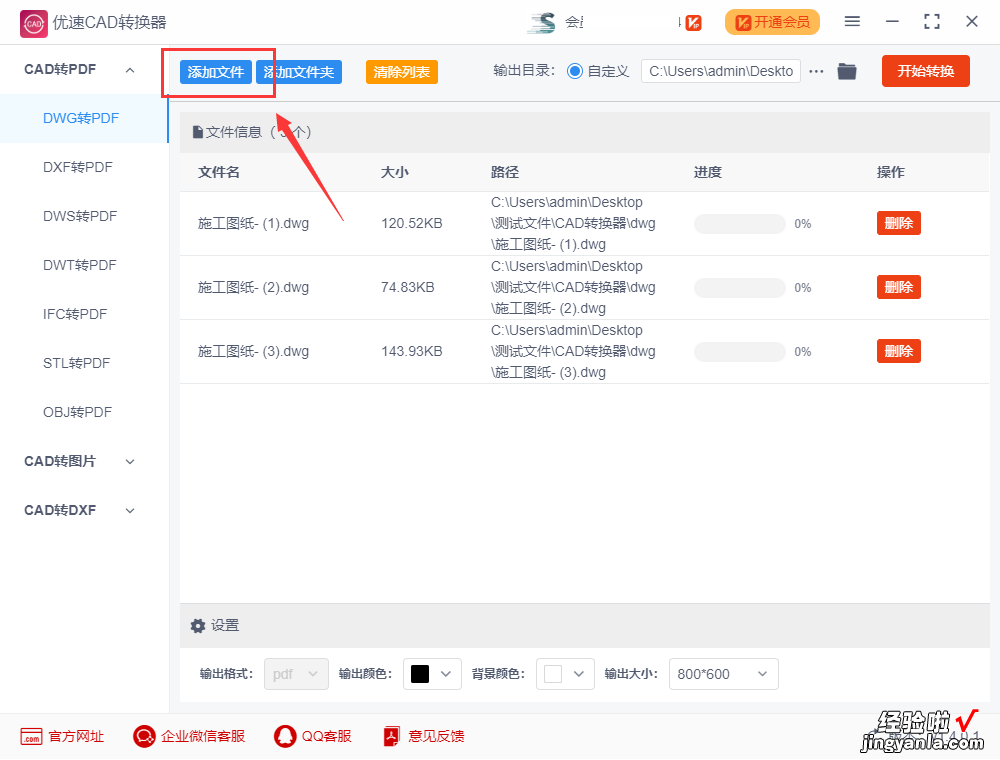
步骤3,进行转换设置
转换设置主要是三个方面,如下图所示,分别是输出颜色、背景颜色和输出大?。ǔ叽绱笮〉囊馑迹?。

步骤4,启动转换程序
一些设置完成后,我们点击右上角的【开始转换】红色按钮启动软件程序,我们需要等待一会,当添加的dwg文件完成转换后软件会自动打开输出文件夹 , 方便我们直接查看转换成的pdf文件 。
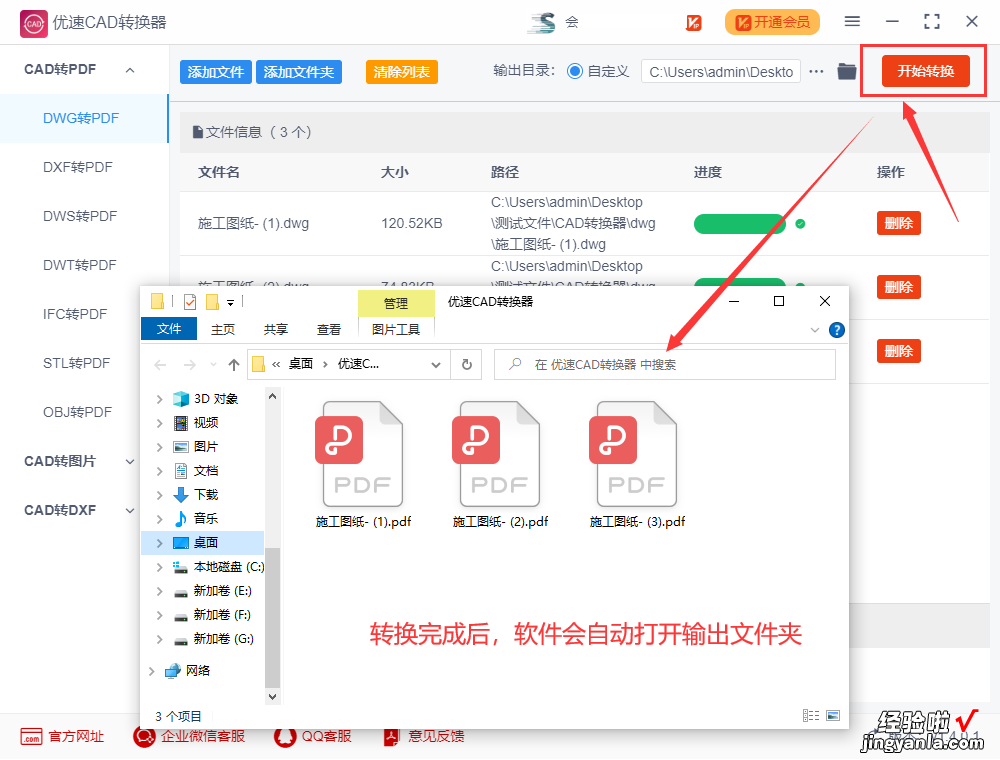
步骤5,格式转换成功
我们从上面的案例结果可以看出 , 软件已经成功的将3个dwg文件转成了pdf格式 。
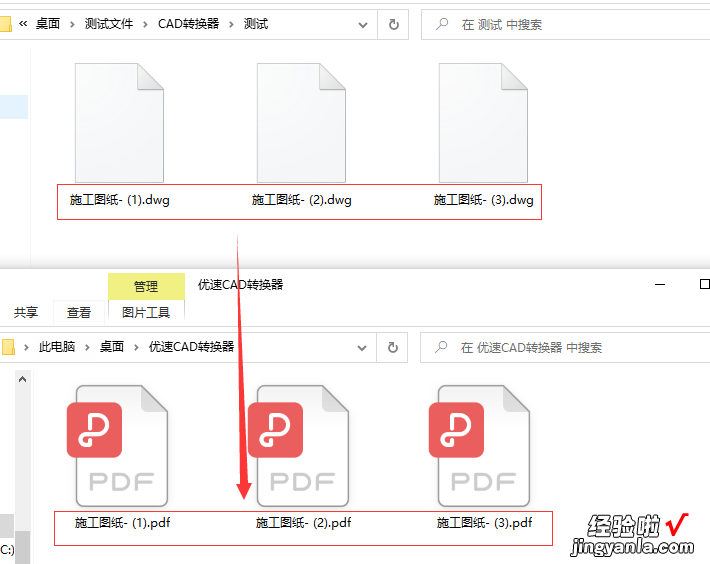
如果在今后的工作中再次遇到dwg文件不能打开的情况时,不要着急,我们只需要使用上面的方法,就能可简单快速的将它转换成PDF格式,转换步骤比较简单,相信大家看完之后已经掌握得差不多了吧,不过还是希望大家起手操作一遍,试了之后才知道好不好用 。今天关于“dwg转换pdf怎么转换”的分享就到这里了,感谢大家的支持~~~
